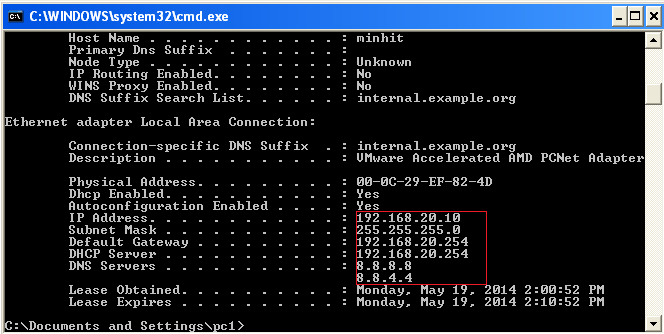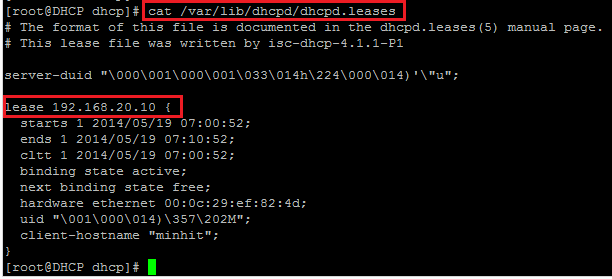root
Moderator
I. Mô hình và yêu cầu
1. Mô hình:
2. yêu cầu
- Server DHCP:
- Kiểm tra cổng ứng dụng của DHCP.
- Xem thông tin thống kê địa chỉ IP đã cấp phát
II. Triển khai
1. cài dịch vụ DHCP trên Centos
- Có 2 cách cài phổ biến như sau:
2. Cấu hình DHCP
- Sau khi cài xong các bạn vào file config của DHCP để cấu hình. Nhưng thường file ở chỗ nào thường trống và có vài chữ chỉ dẫn chúng ta muốn xem file cấu hình DHCP phải vào "/usr/share/doc/dhcp*/dhcpd.conf.sample" để xem
[TABLE="class: outer_border, width: 500"]
[TR]
[TD]# vào thư mục chứa file cấu hình DHCP
cd /etc/dhcp/
# mở file cấu hình
vi dhcpd.conf[/TD]
[/TR]
[/TABLE]
- Chúng ta tiến hành copy file cấu hình và chép đè nó vào cái file cấu hình trông phía trên
- Tạo 1 dải IP 192.168.20.1-192.168.20.200 cấp cho client như sau:
[TABLE="class: outer_border, width: 500"]
[TR]
[TD]# dòng này dùng để khai báo subnet
subnet 192.168.20.0 netmask 255.255.255.0 {
# khai báo dãi IP cấp xuống cho client
range 192.168.20.10 192.168.20.30;
# Khai bào DNS
option domain-name-servers 8.8.8.8,8.8.4.4;
# Khai báo tên Domain
option domain-name "svuit.com";
# default gateway mà Client sẽ sử dụng
option routers 192.168.1.1;
# Địa chỉ Broadcast của mạng con
option broadcast-address 192.168.1.255;
# Thời gian mặc định cho client giữ IP đc cấp
default-lease-time 600;
# Thời gian tối đa cho client giữ IP đc cấp
max-lease-time 7200;[/TD]
[/TR]
[/TABLE]
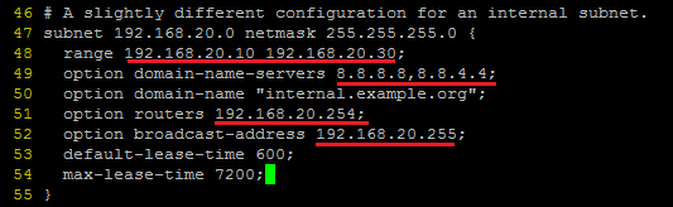
- Tiếp theo là dòng cấu hình cấp IP cố định cho 1 client
[TABLE="class: outer_border, width: 500"]
[TR]
[TD]# Đây là phần cấp IP cố đinh, chữ WINXP các bạn tùy ý đặt nhé.
host WINXP{
# Đây là địa chỉ MAC của Client
hardware ethernet 00:0C:29:EF:82:4D;
# IP cố định mà bạn muốn cấp cho client này
fixed-address 192.168.20.100;[/TD]
[/TR]
[/TABLE]

Lưu ý:
- Nếu các bạn muốn tạo nhiều Scope và host nhận IP tĩnh thì các bạn chỉ việc copy toàn bộ Scope hay host WINXP ở trên thành dòng mới và chỉnh sửa cho phù hợp với bạn
3. Lưu cấu hình và khởi động
- Khởi động dịch vụ
4. Kiểm tra
- Trên Client 1 ta dùng lệnh "ipconfig /renew" để xin DHCP
- Trên Server linux kiểm tra IP đã cấp
- Đối với client có WINXP có MAC "00-0C-29-EF-82-4D" sẽ được cấp IP cố định "192.168.20.100"
1. Mô hình:
2. yêu cầu
- Server DHCP:
- OS: Centos 6.x,
- IP: 192.168.20.254/24
- Scope : 192.168.20.10 – 192.168.20.30
- SubnetMask: 255.255.255.0
- Getway: 192.168.20.254
- DNS: 8.8.8.8,8.8.4.4
- Kiểm tra cổng ứng dụng của DHCP.
- Xem thông tin thống kê địa chỉ IP đã cấp phát
II. Triển khai
1. cài dịch vụ DHCP trên Centos
- Có 2 cách cài phổ biến như sau:
- Offline: Nếu có đĩa Centos full thì các bạn có thể mount CD để cài offline cũng
[TABLE="class: outer_border, width: 500"]
[TR]
[TD]# tạo thư mục sẽ mount tới cdrom
mkdir /media/cdrom
# mount cdrom vào thư mục vừa tạo
mount /dev/cdrom /media/cdrom
# Vào thư mục chứa các gói cài đặt
cd /media/cdrom/Centos/
# Tiến hành cài đặt dịch vụ DHCP
rpm -ivh dhcp-3.0.1rc14-1.i386.tar.gz[/TD]
[/TR]
[/TABLE]
[TR]
[TD]# tạo thư mục sẽ mount tới cdrom
mkdir /media/cdrom
# mount cdrom vào thư mục vừa tạo
mount /dev/cdrom /media/cdrom
# Vào thư mục chứa các gói cài đặt
cd /media/cdrom/Centos/
# Tiến hành cài đặt dịch vụ DHCP
rpm -ivh dhcp-3.0.1rc14-1.i386.tar.gz[/TD]
[/TR]
[/TABLE]
- Online: Đối với những bạn không có DVD của Centos chứa các gói dịch vụ DHCP thì các bạn có thể cài đặt online bằng lệnh "yum"
[TABLE="class: outer_border, width: 500"]
[TR]
[TD]yum -y install dhcp[/TD]
[/TR]
[/TABLE]
[TR]
[TD]yum -y install dhcp[/TD]
[/TR]
[/TABLE]
2. Cấu hình DHCP
- Sau khi cài xong các bạn vào file config của DHCP để cấu hình. Nhưng thường file ở chỗ nào thường trống và có vài chữ chỉ dẫn chúng ta muốn xem file cấu hình DHCP phải vào "/usr/share/doc/dhcp*/dhcpd.conf.sample" để xem
[TABLE="class: outer_border, width: 500"]
[TR]
[TD]# vào thư mục chứa file cấu hình DHCP
cd /etc/dhcp/
# mở file cấu hình
vi dhcpd.conf[/TD]
[/TR]
[/TABLE]
[TABLE="class: outer_border, width: 500"]
[TR]
[TD]cp /usr/share/doc/dhcp-4.1.1/dhcpd.conf.sample /etc/dhcp/dhcpd.conf[/TD]
[/TR]
[/TABLE]
- Bây giờ chúng ta thực hiện chỉnh sửa file cấu hình của nó : "vi dhcpd.conf" trong "vi" các bạn có thể dùng lệnh ":set nu (or :set number) để hiển thị số thự tự của dòng lệnh[TR]
[TD]cp /usr/share/doc/dhcp-4.1.1/dhcpd.conf.sample /etc/dhcp/dhcpd.conf[/TD]
[/TR]
[/TABLE]
- Tạo 1 dải IP 192.168.20.1-192.168.20.200 cấp cho client như sau:
[TABLE="class: outer_border, width: 500"]
[TR]
[TD]# dòng này dùng để khai báo subnet
subnet 192.168.20.0 netmask 255.255.255.0 {
# khai báo dãi IP cấp xuống cho client
range 192.168.20.10 192.168.20.30;
# Khai bào DNS
option domain-name-servers 8.8.8.8,8.8.4.4;
# Khai báo tên Domain
option domain-name "svuit.com";
# default gateway mà Client sẽ sử dụng
option routers 192.168.1.1;
# Địa chỉ Broadcast của mạng con
option broadcast-address 192.168.1.255;
# Thời gian mặc định cho client giữ IP đc cấp
default-lease-time 600;
# Thời gian tối đa cho client giữ IP đc cấp
max-lease-time 7200;[/TD]
[/TR]
[/TABLE]
- Tiếp theo là dòng cấu hình cấp IP cố định cho 1 client
[TABLE="class: outer_border, width: 500"]
[TR]
[TD]# Đây là phần cấp IP cố đinh, chữ WINXP các bạn tùy ý đặt nhé.
host WINXP{
# Đây là địa chỉ MAC của Client
hardware ethernet 00:0C:29:EF:82:4D;
# IP cố định mà bạn muốn cấp cho client này
fixed-address 192.168.20.100;[/TD]
[/TR]
[/TABLE]

Lưu ý:
- Nếu các bạn muốn tạo nhiều Scope và host nhận IP tĩnh thì các bạn chỉ việc copy toàn bộ Scope hay host WINXP ở trên thành dòng mới và chỉnh sửa cho phù hợp với bạn
3. Lưu cấu hình và khởi động
- Khởi động dịch vụ
[TABLE="class: outer_border, width: 500"]
[TR]
[TD]# Lệnh khởi động dịch vụ
/etc/rc.d/init.d/dhcpd restart
#hoặc
service dhcpd restart
# Kiểm tra trạng thái DHCP
service dhcpd status
# tự khởi động DHCP khi reboot
chckconfig --level 35 dhcpd on
#3: Là chế độ làm việc dòng lệnh
#5: Là chế độ làm việc có giao diện đồ họa[/TD]
[/TR]
[/TABLE]
- Để kiểm tra những IP mà DHCP đã cấp các bạn dùng lệnh sau:[TR]
[TD]# Lệnh khởi động dịch vụ
/etc/rc.d/init.d/dhcpd restart
#hoặc
service dhcpd restart
# Kiểm tra trạng thái DHCP
service dhcpd status
# tự khởi động DHCP khi reboot
chckconfig --level 35 dhcpd on
#3: Là chế độ làm việc dòng lệnh
#5: Là chế độ làm việc có giao diện đồ họa[/TD]
[/TR]
[/TABLE]
[TABLE="class: outer_border, width: 500"]
[TR]
[TD]cat /var/lib/dhcp/dhcpd.leases[/TD]
[/TR]
[/TABLE]
[TR]
[TD]cat /var/lib/dhcp/dhcpd.leases[/TD]
[/TR]
[/TABLE]
4. Kiểm tra
- Trên Client 1 ta dùng lệnh "ipconfig /renew" để xin DHCP
- Trên Server linux kiểm tra IP đã cấp
- Đối với client có WINXP có MAC "00-0C-29-EF-82-4D" sẽ được cấp IP cố định "192.168.20.100"
Bài viết liên quan
Bài viết mới